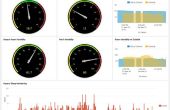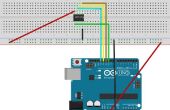Paso 3: Conectar con el Pi
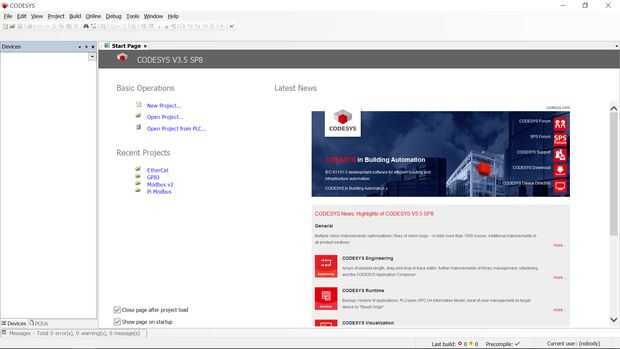
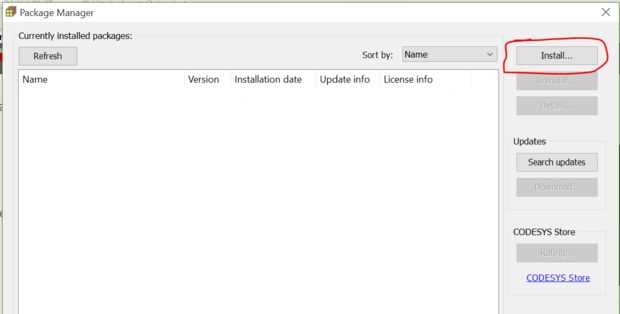
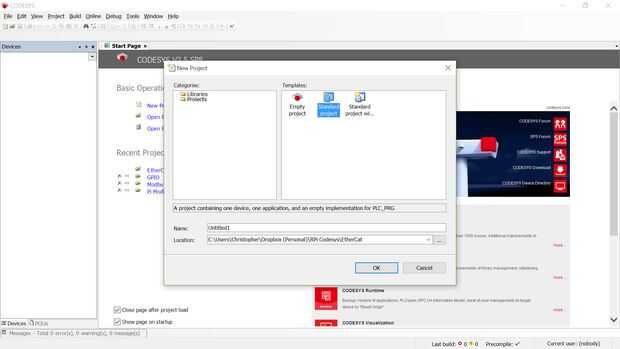
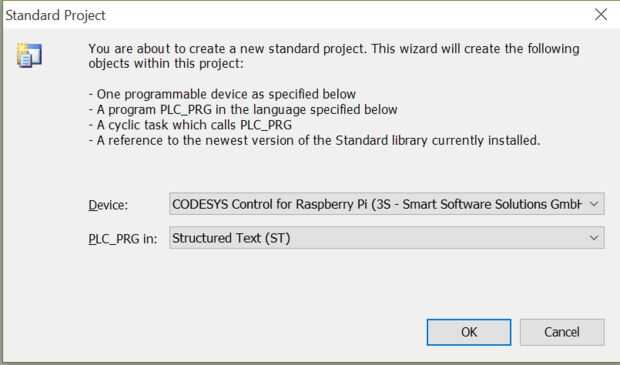
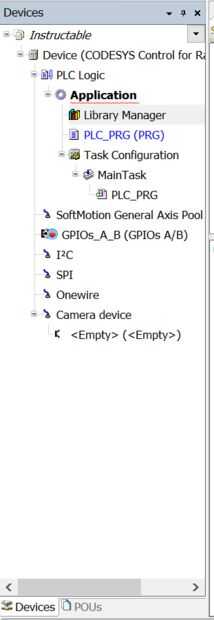

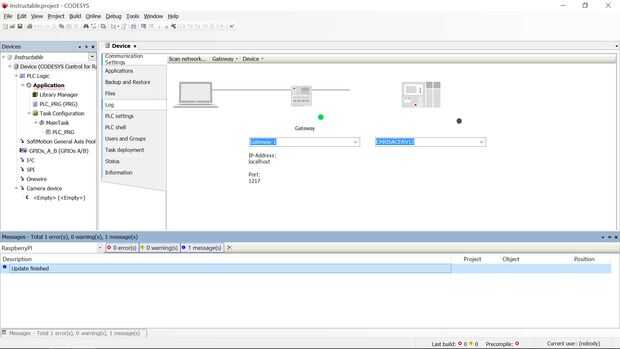
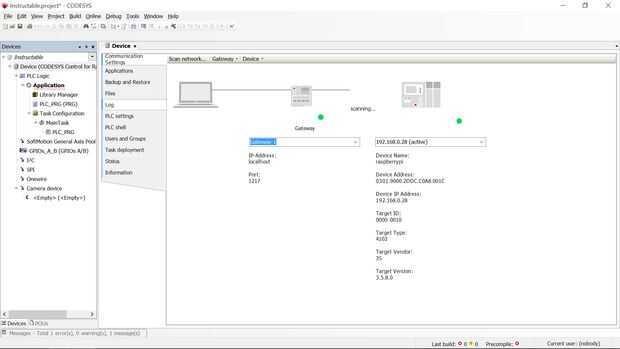
Ahora tenemos todo lo necesario descargado. Es hora de abrir explorar CODESYS y conectar con el Pi.
Abrir a CODESYS desde su menú Inicio o el acceso directo del escritorio, tienes que abrir uno que dice "CODESYS V3.5 SP8 Patch 2" (era SP8 parche 2 en el momento de comenzar a escribir este Instructable). Usted debe presentarse con algo que se parece a la foto, con una página de inicio que muestra noticias CODESYS etc..
Instalar el paquete de frambuesa Pi nos descargamos en el paso 2.
-En la barra de herramientas, seleccione Herramientas > Gestor de paquetes...
-Haz clic en "Instalar..." en la parte superior derecha de la ventana nueva.
-Buscar y seleccionar el paquete que ha descargado anteriormente.
-Siga al asistente de instalación, seleccione instalación completa.
Ahora estamos finalmente listos para comenzar un proyecto.
-En la barra de herramientas, seleccione Archivo > nuevo proyecto...
-Seleccionar proyecto estándar, darle un nombre, elija una ubicación para guardar y haga clic en Aceptar.
-En la ventana nueva, en el dispositivo, seleccione «Control de CODESYS para Pi Rasperrby» y en PLC_PRG, seleccione "texto estructurado (ST)".
Os habréis fijado en la izquierda de la pantalla, ha aparecido un árbol de dispositivo (ver figura). CODESYS ha automáticamente creó un programa principal (PLC_PRG) y una de las tareas (MainTask) desde que se llama el PLC_PRG de. PLC es dispositivos de tiempo real que ejecutan tareas en diferentes ciclos. Gestión de tareas puede ser complicado así que no voy a entrar en esto ahora sin embargo se cubre en Youtube tutoriales sobre CODESYS. Todo lo que necesitas saber es que el PLC_PRG se ser un ciclo a través de cada vez que la tarea se ejecute (cada 20ms por defecto), leyendo las entradas y configurar las salidas nuevo, esencialmente un enorme bucle continuo. Vamos a escribir nuestro primer programa para el control de lo GPIO de la Pi en el paso siguiente. Pero primero cómo conectar con el Pi.
-Arrancar el Pi y conecte el router (o puerto ethernet de su PC, aquí lo importante es que el Pi en la misma red que el PC) con un cable Ethernet. Debe utilizar un cable Ethernet para el Pi, no funciona por Wifi (o lo menos no conmigo).
-Utilizando a un monitor o mediante el uso de una herramienta como Advanced IP Scanner, tomar nota de la dirección IP dada a la Pi.
-En la barra de herramientas en CODESYS > herramientas, haga clic en "Actualización de RaspberryPI"
-Si esto no aparece que tendrás que cantó "Personalizar", ampliar las herramientas y haga clic en "Agregar comando..." Busque frambuesa Pi y agregue el "RaspberryPI actualización" para el menú de la barra de herramientas.
-Introduzca su información de inicio de sesión y la dirección IP de la Pi.
-Una vez que se ha actualizado el Pi (usted debe conseguir notificado por el destello naranja ficha mensaje en la parte inferior izquierda de la pantalla en CODESYS con el mensaje diciendo: "Actualización ha terminado").
-Haga doble clic en el dispositivo en el árbol del dispositivo.
-Desde la nueva página que ha sido traída para arriba, debería ver el nombre del dispositivo en una entrada de texto de campo (ver imagen)
-Introduzca la dirección IP de la IP aquí y pulse enter.
-Deberías ahora estar conectado a la Pi.
Nota: Tienes que hacer esto cada vez cree un nuevo proyecto antes de que se puede ejecutar el programa.